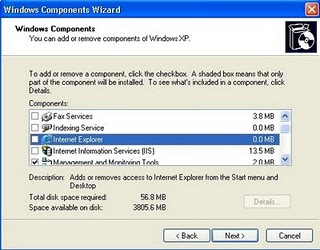Android memang belum lama hadir, namun perkembangan Android sudah sangat pesat dan bahkan mengalahkan dominasi iOS dan Symbian. Memiliki ponsel Android memang menjadi kebanggaan bagi semua orang yang memilikinya. Apalagi dengan fitur yang paling menonjol dari ponsel dengan OS Android ini adalah kemudahannya dalam mengakses internet, kenapa saya bilang begitu? Aplikasi yang ada di Android sangatlah kaya dan untuk mendapatkan aplikasi dan mengakses aplikasi tersebut tentunya kita membutuhkan koneksi internet yang bagus bukan? Dan itulah mengapa saya mengatakan bahwa fitur yang menonjol dari Android adalah kemudahan dalam mengakses internet.
Tentu saja untuk dapat mengakses internet kita juga harus melakukan setting GPRS untuk Android dulu. Dan untuk melakukan setting GPRSnya,berikut ini adalah cara setting GPRS Android untuk masing-masing provider :
Seting GPRS dan MMS Xl
APN GPRS Xl:
1. Access Point Name (APN) - www.xlgprs.net
2. Username - xlgprs
3. Password - proxl
4. WAP Gateway IP Address - 202.152.240.50
5. Port - 9201 (standard), 8080 (proxy)
6. Homepage - wap.lifehand.com
APN MMS XL :
1. Access Point Name (APN) - www.xlmms.net
2. Username - xlgprs
3. Password - proxl
4. WAP Gateway IP Address - 202.152.240.50
5. Port - 9201 (standard), 8080 (proxy)
6. Homepage - mmc.xl.net.id/sevlets/mms
Setting GPRS TELKOMSEL
1. Access Point Name (APN) - telkomsel
2. Username - wap
3. Password - wap123
Setting GPRS Indosat MATRIX
1. Access Point Name (APN) - satelindogrps.com
2. Username - guest / (Username dikosongkan)
3. Password - guest / (Username dikosongkan)
Setting GPRS IM3
1. Access Point Name (APN) - www.indosat-m3.net
2. Username - gprs
3. Password - im3
Setting GPRS AXIS
1.Access Point Name (APN): AXIS
2.Username: axis
3.Password: 123456
4.Gateway/Proxy IP Address 10.8.3.8
5.Gateway/Proxy Port 9201 atau 8080
Tapi sebelumnya, sim card untuk semuanya diaktifin dulu GPRSnya, lihat panduannya atau setting di handphone lain dulu. Nah, sudah dicoba untuk setting GPRS di Android, semoga berhasil. Jadi Anda akan semakin mudah berselancar di dunia maya dengan Android Anda.